ホームページ >コンピューターのチュートリアル >ブラウザ >360 ブラウザの目の保護モードを正しく設定する方法
360 ブラウザの目の保護モードを正しく設定する方法
- 王林転載
- 2024-01-29 23:15:241496ブラウズ
360 ブラウザは目の保護モードをどのように設定する必要がありますか? ブラウザを長時間使用する場合、目が乾燥している場合は、360 ブラウザの目の保護モードをオンにすることができます。 360 ブラウザを使用して長時間 Web を閲覧すると、コンピュータ画面からの光が視覚に影響を及ぼしやすくなります。この場合、360 ブラウザの目の保護モードをオンにすることができます。 360 ブラウザで目の保護モードを設定するための具体的な手順は、エディターによって以下にまとめられています。方法がわからない場合は、フォローして以下をご覧ください。 
360 ブラウザの目の保護モードを設定する具体的な手順
php エディタ Xigua が 360 ブラウザの目の保護モードを設定する方法を紹介します。現代社会では、多くの人にとって長時間のコンピュータの使用が毎日の仕事や娯楽の手段となっています。しかし、コンピュータ画面を長時間見つめることによる目のダメージは無視できません。視力の健康を保護するために、多くのブラウザは目の保護モードを提供しています。その中で、360 Browser は目の保護モード設定機能も提供しており、ユーザーが画面の明るさを下げて目の疲労を軽減するのに役立ちます。 360 ブラウザで目の保護モードを設定する方法を学びましょう!
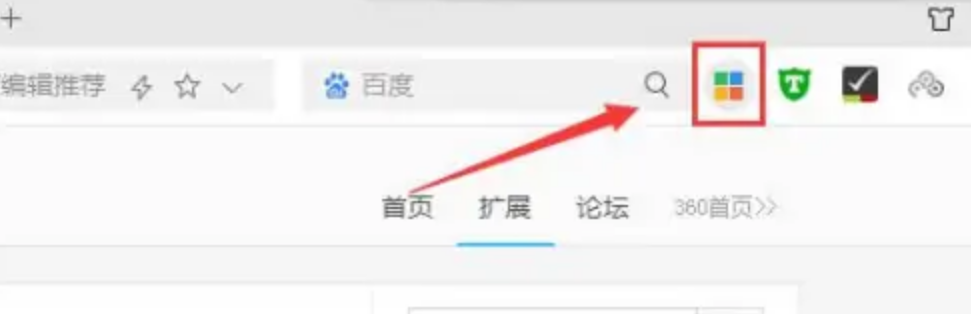
#2. 360 Speed Browser の「Extension Center」に入った後、図に示すように、検索ボックスに「eye protection」と入力します。
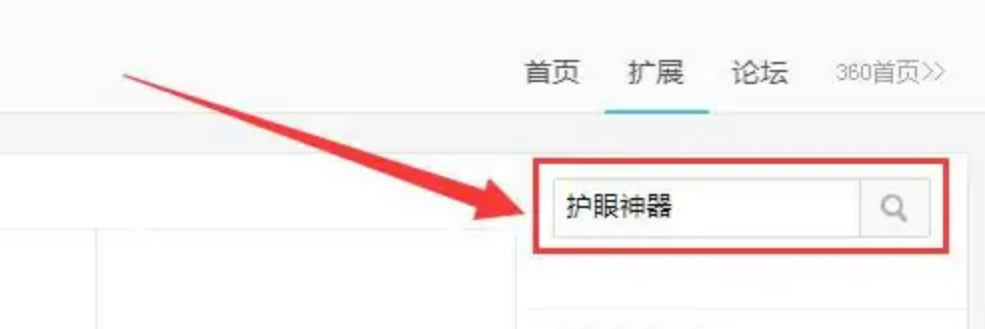
#3.「Eye Protector」ツールを見つけたら、図に示すように、「インストール」ボタンをクリックしてインストールします。
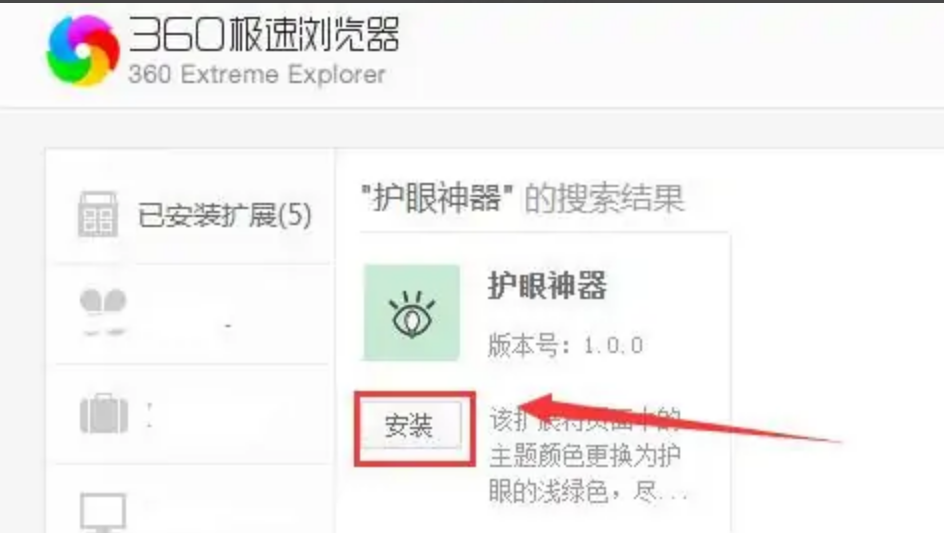
#4. 図に示すように、ポップアップ インストール ボックスで [追加] ボタンをクリックします。
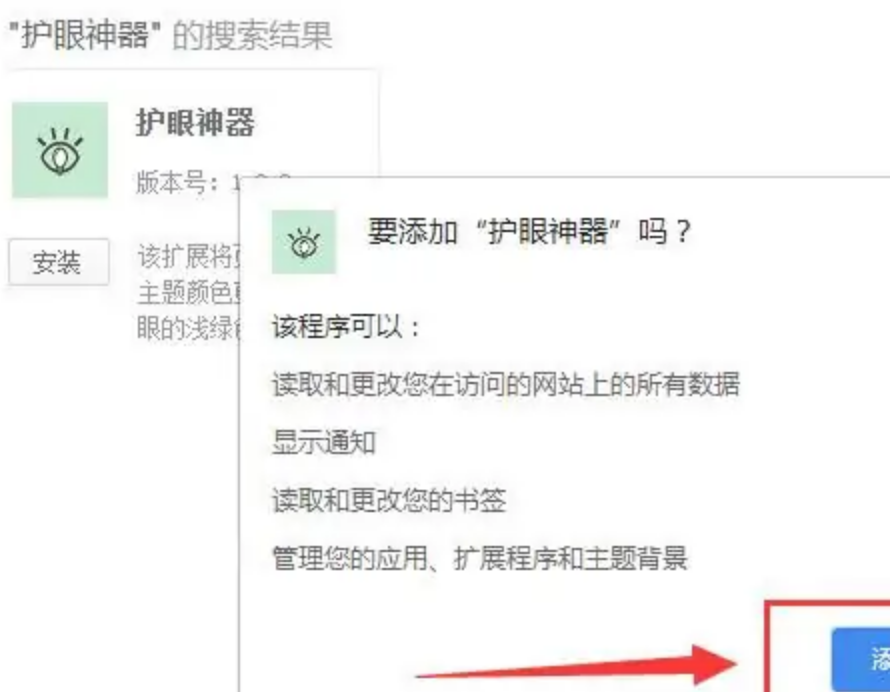
5. 「追加」ボタンをクリックします。インストールが成功すると、「拡張機能センター」の右側にこのようなアイコンが表示されますので、「目をオンにする」を選択します。図に示すように、このページの保護モードを参照してください。
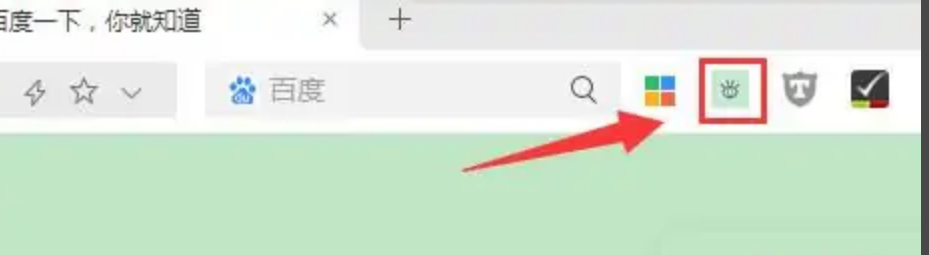
以上が360 ブラウザの目の保護モードを正しく設定する方法の詳細内容です。詳細については、PHP 中国語 Web サイトの他の関連記事を参照してください。

